
Віртуальні машини вимагають звірів, забезпечуючи віртуальне обладнання та працюючи на декількох операційних системах на вашому комп’ютері одночасно. Як результат, вони іноді можуть бути трохи повільними. Ось кілька порад, які допоможуть вам вичавити останню краплю продуктивності з вашої віртуальної машини, незалежно від того, чи використовуєте ви VirtualBox , VMware , Паралелі , або щось інше.
Створюйте диски фіксованого розміру замість динамічно розподілених
Створюючи свою віртуальну машину, ви можете створити два різних типи віртуальних дисків. За замовчуванням програми віртуальних машин зазвичай використовують динамічно розподілені диски, які зростають у міру їх використання.
Наприклад, якщо ви створюєте нову віртуальну машину з динамічно виділеним диском, максимальним розміром 30 ГБ, це не займе 30 ГБ місця на вашому жорсткому диску відразу. Після встановлення операційної системи та програм це може зайняти лише 10 ГБ. Коли ви додаєте більше файлів на віртуальний диск, він збільшиться до максимального розміру - 30 ГБ.
Це може бути зручно, оскільки кожна віртуальна машина не займе зайвого місця на жорсткому диску. Однак це повільніше, ніж створення диска фіксованого розміру (також відомого як попередньо виділений диск). Коли ви створюєте диск фіксованого розміру, усі 30 ГБ цього простору будуть виділені негайно.
Тут є компроміс: диск із фіксованим розміром використовує більше місця на жорсткому диску, але додавання нових файлів на жорсткий диск віртуальної машини відбувається швидше. Ви також не побачите стільки фрагментації файлів. Простір буде призначено великим блоком замість того, щоб додавати його меншими шматками.
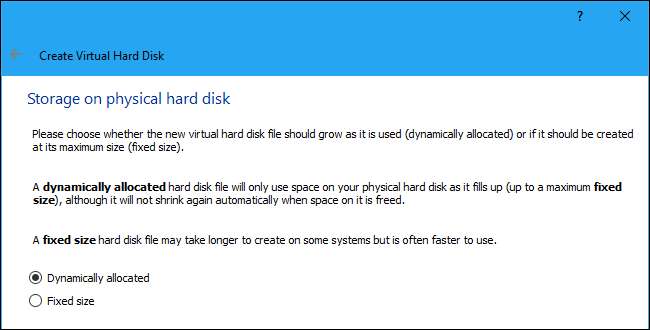
Встановіть інструменти програмного забезпечення вашої віртуальної машини
Після встановлення гостьової операційної системи всередині віртуальної машини, перше, що вам слід зробити, це встановити пакет дисків програмного забезпечення вашої віртуальної машини - Guest Additions для VirtualBox, VMware Tools для VMware або Parallels Tools для Parallels. Ці пакети включають спеціальні драйвери, які допомагають вашій гостьовій операційній системі працювати швидше на апаратному забезпеченні вашої віртуальної машини.
Встановити пакет просто. У VirtualBox завантажте гостьову операційну систему та клацніть «Пристрої»> «Вставити додаток гостя на компакт-диск». Потім ви можете запустити програму встановлення з віртуального дисковода на вашій віртуальній машині. Натомість у VMware виберіть опцію Встановити VMware Tools у меню віртуальної машини. У Parallels натисніть Дії> Встановити Parallels Tools.
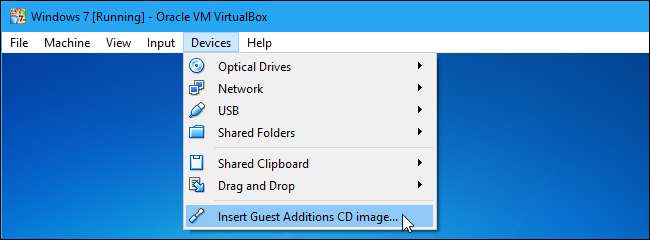
Дотримуйтесь інструкцій на екрані, щоб завершити встановлення. Якщо ви використовуєте гостьову операційну систему Windows, це буде подібно до встановлення будь-якої іншої програми Windows.
Переконайтеся, що ви постійно оновлюєте їх за допомогою програми віртуальної машини. Якщо ви бачите сповіщення про те, що доступне оновлення для Guest Additions або VMware Tools, вам слід його встановити.
Виключіть каталоги віртуальних машин у своєму антивірусі
ПОВ'ЯЗАНІ: Антивірус сповільнює роботу ПК? Можливо, вам слід скористатися виключеннями
Антивірусна програма вашого комп’ютера може сканувати файли віртуальної машини щоразу, коли вони отримують доступ до них, знижуючи продуктивність. Антивірус не може бачити всередині віртуальної машини для виявлення вірусів, що працюють у гостьовій операційній системі, тому це сканування не є корисним.
Щоб пришвидшити ситуацію, ви можете додайте каталог віртуальної машини до списку виключень антивіруса . Опинившись у списку, ваш антивірус буде ігнорувати всі файли в цьому каталозі.

Переконайтеся, що ввімкнено Intel VT-x або AMD-V
ПОВ'ЯЗАНІ: Як увімкнути Intel VT-x у BIOS або прошивці UEFI вашого комп’ютера
Intel VT-x та AMD-V - це спеціальні розширення процесорів, що покращують віртуалізацію. Нові процесори Intel і AMD, як правило, містять ці функції. Однак деякі комп’ютери не вмикають їх автоматично. Можливо, вам доведеться зайти в BIOS вашого комп'ютера та ввімкнути це налаштування самостійно, навіть якщо ваш комп'ютер це підтримує.
Як правило, AMD-V вмикається автоматично, якщо він працює на вашому обладнанні, але багато комп’ютерів Intel постачаються з вимкненим процесором Intel VT-x. Ось як увімкнути Intel VT-x або AMD-V, якщо його вимкнено —Увімкніть його в BIOS, а потім перейдіть до налаштувань програми вашої віртуальної машини та переконайтеся, що вона там також увімкнена.
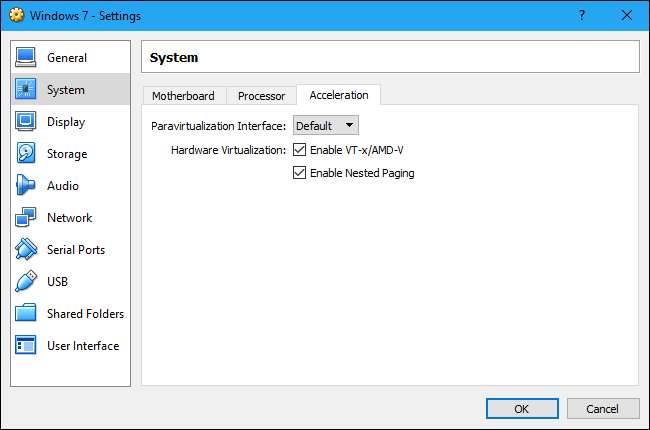
Виділіть більше пам'яті
Віртуальні машини потребують пам'яті. Кожна віртуальна машина містить цілу операційну систему, тож ви розділяєте оперативну пам’ять комп’ютера на дві окремі системи. Microsoft рекомендує принаймні 2 ГБ оперативної пам'яті для 64-розрядних систем Windows 7, і ця рекомендація також стосується Windows 7, коли вона працює на віртуальній машині. Якщо у віртуальній машині запущені програми, що потребують пам'яті, можливо, вам доведеться виділити більше 2 ГБ оперативної пам’яті, щоб Windows постійно не мінялася на диск.
Ви можете виділити більше оперативної пам'яті у діалоговому вікні налаштувань віртуальної машини (для цього віртуальна машина повинна бути вимкнена). Спробуйте дати йому принаймні 1/3 доступної оперативної пам’яті комп’ютера, хоча за бажанням ви можете зробити і більше.
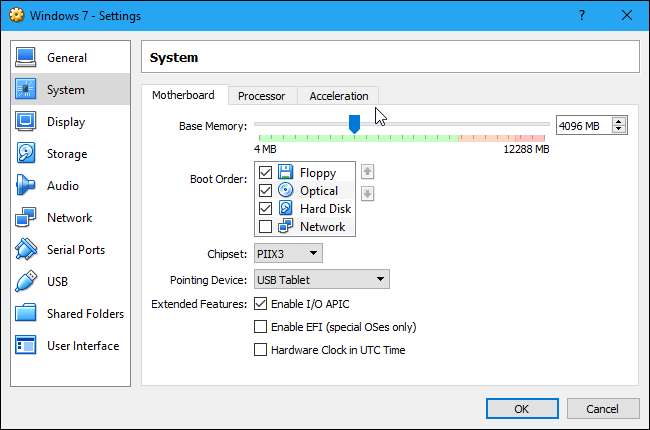
Якщо це не допомагає, можливо, у вашому комп’ютері недостатньо оперативної пам’яті для запуску віртуальних машин із комфортною швидкістю. Подумайте про модернізацію оперативної пам’яті - 8 ГБ має бути пристойною кількістю для більшості основних ВМ.
Виділіть більше процесора
Процесор вашого комп’ютера виконує всю роботу з запуску віртуальної машини та її програмного забезпечення, тому чим більше ЦП він може використовувати, тим краще він буде працювати. Якщо у вас є комп’ютер з багатоядерним процесором, ви можете призначити більше ядер для своєї віртуальної машини з вікна налаштувань. Віртуальна машина з двома чи чотирма ядрами буде набагато більш чутливою, ніж віртуальна машина з одним, так само, як і комп'ютер з більшою кількістю ядер.
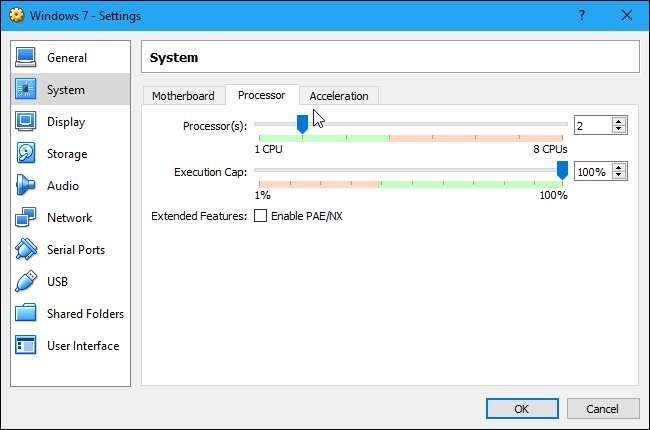
Якщо ви використовуєте старіший центральний процесор лише з одним або двома ядрами, можливо, час оновити - ваша віртуальна машина буде працювати набагато швидше, якщо ви зможете дати їй принаймні два ядра (якщо не більше).
Налаштуйте налаштування відео
ПОВ'ЯЗАНІ: Як увімкнути прискорення 3D та використовувати Windows Aero у VirtualBox
Налаштування деяких налаштувань відео також може покращити видиму швидкість віртуальної машини. Наприклад, увімкнення функції 2D прискорення у VirtualBox покращує відтворення відео у віртуальних машинах що дозволяє 3D-прискорення дозволить використовувати деякі 3D-програми з більш розумною швидкістю. Збільшення відеопам’яті, призначеної віртуальній машині, також може пришвидшити 3D-графіку. Однак зауважте, що оновлення відеокарти, ймовірно, не допоможе вашій віртуальній машині, якщо це не так справді голодував для відеопам'яті.
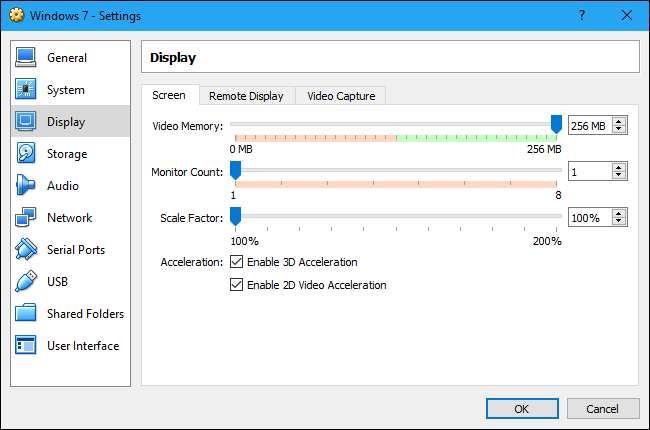
Помістіть свої віртуальні машини на твердотільний накопичувач
ПОВ'ЯЗАНІ: Пора: Чому вам потрібно оновити до SSD саме зараз
Твердотільний накопичувач - одне з найкращих оновлень, яке ви можете зробити до комп’ютера для швидкості, і це стосується і віртуальних машин. Багато людей зберігають свої віртуальні машини на вторинному механічному приводі, оскільки вони просторіші, але ваші віртуальні машини працюватимуть набагато повільніше. Тож, якщо можете, звільніть місце на цьому твердотільному накопичувачі та розмістіть там свої віртуальні машини.
Крім того, уникайте розміщення файлів віртуальної машини на зовнішньому диску, якщо ви не знаєте, що зовнішній диск досить швидкий. Швидкий накопичувач USB 3.0 з хорошим часом доступу до файлів може забезпечити вам хорошу продуктивність, але старий накопичувач USB 2.0 буде надзвичайно повільним і забезпечить жахливу продуктивність.
Призупинити замість вимкнення
Завершивши роботу з віртуальною машиною, можливо, ви захочете зберегти її стан, а не повністю його вимикати. Наступного разу, коли ви захочете використовувати вашу віртуальну машину, ви можете просто двічі клацнути її, щоб запустити. Гостьова операційна система відновить роботу там, де ви зупинилися, замість того, щоб завантажуватися з нуля.
Це схоже на використання сплячий режим або призупинити замість вимкнення комп'ютера. Програма віртуальної машини зберігає вміст пам’яті віртуальної машини у файл на жорсткому диску та завантажує цей файл при наступному запуску віртуальної машини.

Підвищення продуктивності роботи віртуальної машини
ПОВ'ЯЗАНІ: 10 швидких способів прискорити повільний ПК під управлінням Windows 7, 8 або 10
Пам’ятайте, ви також можете покращити продуктивність у віртуальній машині так само, як і раніше прискорити фізичний комп'ютер . Наприклад, зменшення кількості фонових програм та програм, що запускаються під час запуску, покращить час завантаження вашої гостьової операційної системи та зменшить обсяг оперативної пам’яті, що використовується вашою віртуальною машиною. Якщо ви використовуєте механічний привід, дефрагментація віртуальної машини може також покращити продуктивність (хоча це, швидше за все, не вплине на твердотільні накопичувачі). Не нехтуйте стандартними порадами лише тому, що це віртуальна машина - віртуальні машини подібні до звичайних комп’ютерів!
Спробуйте іншу програму віртуальних машин
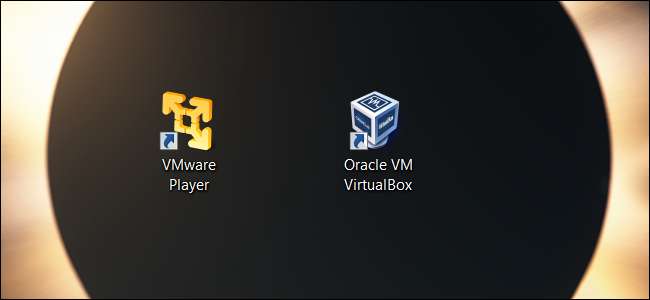
Деякі повідомляють, що VirtualBox для них швидший, а інші - швидший. Яка програма віртуальних машин є швидшою для вас, може залежати від операційної системи хоста, гостьової операційної системи, конфігурації системи або ряду інших факторів. Але, якщо ви не бачите задовільної роботи, можливо, ви захочете спробувати іншу програму. VirtualBox є абсолютно безкоштовною, поки Програвач робочої станції VMware є безкоштовним для некомерційного використання.
Якщо ви використовуєте macOS, ви отримаєте набагато кращу продуктивність Parallels Desktop ніж ви з VirtualBox. Користувачі Mac також можуть спробувати VMware Fusion , який також повинен запропонувати кращу продуктивність, ніж VirtualBox.







